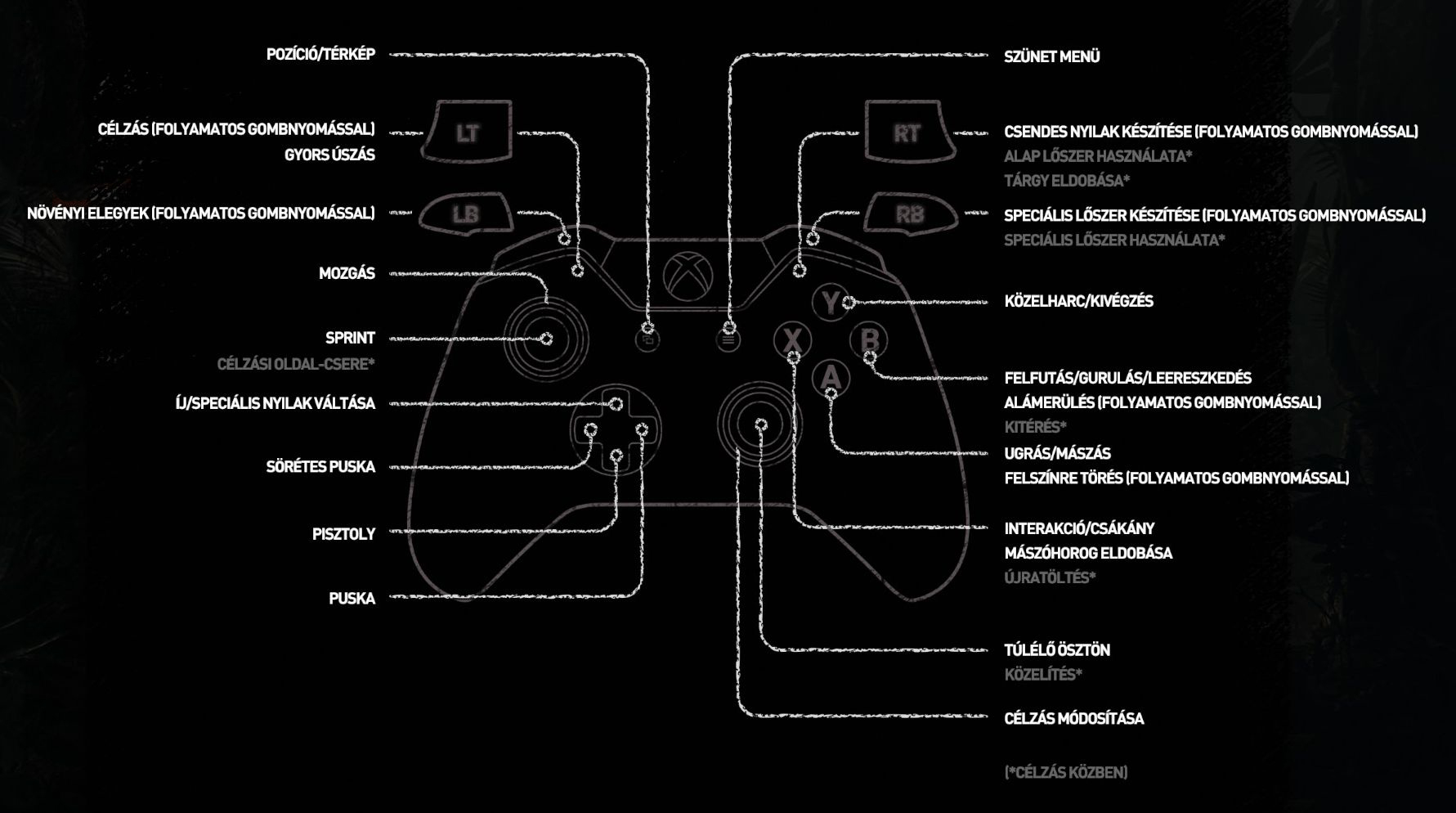Shadow of the Tomb Raider beállítások
Xbox-os irányítás:
PC beállítások, irányítás:
1. Hang és nyelv (Audio and Languages)
2. Gamepad
3. Játékmenet (Gameplay)
4. Megjelenítés és grafika (Display and graphics)
5. Egér és billentyűzet (Mouse and keyboard)
6. Billentyűzetkiosztás (Key mapping)
7. Square Enix fiók (Square Enix Account)
1. Hang és nyelv (Audio and languages)
Music volume - Zene hangereje
A zene hangerejének módosítása.
Dialogue Volume - Párbeszédek hangereje
A párbeszédek hangerejének módosítása.
Sound Effects Volume - Párbeszédek hangereje
A hangeffektek erejének módosítása.
Voice-over Language - Párbeszédek nyelve
A beszélt nyelv megváltoztatása. Ez kizárólag a főmenüből elérhető beállítások közt módosítható.
Voice-over Immersion - Párbeszéd hitelesség
BE: A legtöbb karakter a nagyobb hitelesség érdekében az anyanyelvén beszél. KI: A legtöbb karakter az előre beállított nyelven beszél.
Text Language - Feliratok nyelve
A játék felületének, valamint a feliratok nyelvének beállítása. Ez kizárólag a főmenüből elérhető beállítások közt módosítható.
Subtitles - Feliratok
Engedélyezi a párbeszédek feliratát.
Subtitle Colors - Színes feliratok
BE: Minden karakter feliratához külön szín rendelődik, hogy egyszerűbb legyen megkülönböztetni a beszélő személyét. KI: Minden karakter felirata fehér színben jelenik meg.
Environmental Subtitles - Környezeti feliratok
BE: Megjeleníti a közelben zajló beszélgetésekhez tartozó feliratokat. KI: Kizárólag a jelentős párbeszédek feliratait jeleníti meg.
Closed Captioning - Halláskárosult feliratok
Bővített, vagy magyarázó információ megjelenítése, mint például hangeffektek, zenei jelek és egyéb jelentős audió információk.
Dynamic Range - Dinamikus tartomány
A dinamikus tartomány megnöveli a különbséget a leghalkabb és leghangosabb hangok közt. Gyengébb hangrendszerekhez válasszuk az alacsony beállítást, jó minőségű hangrendszerekhez, vagy halkabb környezethez válasszuk a magas beállítást.
2. Gamepad
Vibration - Vibráció
A controller rezgés beállítása.
Invert X axis - Vízszintes tengely megfordítása
A jobb kar vízszintes tengelyén az irány megfordítása.
Invert Y axis - Függőleges tengely megfordítása
A jobb kar függőleges tengelyén az irány megfordítása.
Aim Sensitivity - Célzás érzékenysége
A kar célzás közbeni érzékenységének beállítása.
Weapon Aim - Fegyverrel célzás
Crank Control - Csörlő irányítás
Irány: egy irányba tartva a kart automatikusan tekeri a csörlőt. Tekerés: a kart tekerni kell a csörlő működtetéséhez.
Repeated stick inputs - Kar bevitel ismétlése
Engedélyezd ezt a funkciót, ha csak nyomni szeretnéd a kart egy irányba az ismételt nyomkodás helyett.
3. Játékmenet (gameplay)
Center Camera Horizontally - Kamera vízszintes középre igazítása
Annak kiválasztása, hogy a kamera vízszintesen középre álljon-e.
Reduce Camera Shake - Kamera remegés csökkentése
A kamera remegésének csökkentése.
Aim Mode - Célzás módja
Tart: A jobb gombot lenyomva kell tartani a célzáshoz. Kapcsol: A jobb gomb egyszeri megnyomása célzó módba kapcsol.
Repeated Button Presses - Gombnyomás ismétlése
Tart: A nyomkodós parancsokat automatikusan beviszi a gombot nyomva tartva. Lenyom: A nyomkodós parancsoknál nyomkodni kell a gombot.
Overall Difficulty - Nehézségi szint
A játék nehézségi szintjének beállítása. Az "OKOS ÉS TALÁLÉKONY" szinten a célzási segédlet bekapcsolva van, megkönnyítve a fegyverek irányítását. A "BEAVATÁSI SZERTARTÁS" és "EGY A DZSUNGELLEL" szinten az automatikus gyógyulás lelassul, vagy meg is szűnik teljesen. Minden szint hatással van az ellenfelek életerejére és érzékelésére.
A Harc nehézsége csak a játék közbeni opciók közt, a pillanatleállító menüből érhető el.
Combat Difficulty - Harc nehézsége
Exploration Difficulty - Felfedezés nehézsége
Puzzle Difficulty - Fejtörők nehézsége
Survival Instincts: Beacons - Túlélő ösztön jelzőfény
A Túlélő ösztön használata közben a jelzőfény bekapcsolása. A jelzőfény a következő célt mutatja.
Survival Instincts: Glow - Túlélő ösztön izzás
A Túlélő ösztön használata közben az izzás bekapcsolása. Az izzás az olyan tárgyakat jelöli be, amikkel interakcióba lehet lépni.
Frame - Keret
Keret megjelenítése az átvezető videók során.
4. Megjelenítés és grafika (Display and graphics)
4.1 Display (Megjelenítés)
DirectX12
A DirectX 12 az ajánlott grafikus API a legjobb teljesítményhez és a legújabb hardveres funkciók kiaknázásához.
A DirectX 11 a régebbi operációs rendszerek és grafikus hardverek számára van jelen.
Resolution - Felbontás
A játék renderelési felbontásának kiválasztása.
A felbontás van messze a legnagyobb hatással a GPU teljesítményére, és ennek csökkentése a képkocka sebesség növelésének legegyszerűbb módja.
Fullscreen - Teljes képernyős mód
A teljes képernyős és ablakos mód közti váltás.
Exclusive Fullscreen - Exkluzív teljes képernyős mód
Az Exkluzív teljes képernyős mód engedélyezi a játék számára, hogy teljesen átvegye az irányítást a megjelenítő felett.
Ezzel változtatható a képfrissítés sebessége, és kisebb mértékben növelhető a játék képkocka sebessége, de megnehezíti a futó programok közti váltást.
Monitor
Itt kiválaszthatod, hogy melyik megjelenítőn fusson a játék. Alapértelmezetten az éppen aktív monitoron fog elindulni a játék.
Brightness - Fényerő
Ezzel a beállítással adhatod meg a képernyőd fényerejét.
Resolution Modifier - Felbontás-módosító
Igény esetén csökkenti a játék felbontását ablakos módban futtatva.
A felbontás van messze a legnagyobb hatással a GPU teljesítményére, és ennek csökkentése a képkocka sebesség növelésének legegyszerűbb módja.
Monitor Refresh Rate - Képernyő-frissítési gyakoriság
A megjelenítő képernyőfrissítési sebességének beállítása.
VSync - Függőleges szinkronizáció
A függőleges szinkronizáció szinkronizálja a játék képkocka sebességét a megjelenítő sebességével, megakadályozva ezzel a kép szétesését.
A Frissítési sebesség fele opció limitálja a képkocka sebességet a monitor frissítési sebességének felére, stabilabb képkocka sebességet biztosítva ezzel olyan helyzetekben, mikor a monitor frissítési sebességét a játék nem képes elérni.
Anti-Aliasing - Élsimítás
A képernyőn megjelenő elemek széleinek simítása.
Az SMAA egy egyszerű, de hatékony módja az élsimításnak, alacsony teljesítményvesztés mellett.
A TAA az ajánlott beállítás a felhasználók többségének.
AZ SMAAT2x kombinálja a TAA-t és SMAA-t a nagyobb minőségért, de teljesítményigényesebb is náluk.
Az SMAAS2x és SMAA4x a legjobb minőségű élsimítási megoldásaink, többszörös mintavételezést és magasabb részletességet használnak, de jelentős GPU teljesítményre van hozzájuk szükség.
Stereoscopic - Sztereoszkóp
Engedélyezi illetve letiltja a sztereoszkóp 3D renderelést. Kizárólag olyankor jelenik meg, amikor 3D képes megjelenítő van csatlakoztatva.
4.2 Grafika (Graphics)
Preset - Előbeállítás
Lehetővé teszi az összes grafikai beállítás állítását néhány előre beállított beállítás segítségével.
Az ajánlott követelményekkel rendelkező gépek számára a "Magas" az ajánlott választás a teljesítmény és látvány közti ideális egyensúly eléréséhez.
Texture Quality - Textúra minősége
A magasabb minőség növeli a textúrák felbontását. Az alacsonyabb minőség növelheti a teljesítményt.
Texture Filtering - Textúraszűrő
A magasabb minőség növeli a textúrák felbontását. Az alacsonyabb minőség növelheti a teljesítményt a mintavételezés során vett kevesebb mintának köszönhetően.
Shadow Quality - Árnyékok minősége
A magasabb minőség részletesebbé teszi az árnyékokat, realisztikusabb átmenetet képezve az árnyékos és árnyék nélküli területek közt. A minőség csökkentése csökkenti a GPU terhelést.
Az árnyékok teljes kikapcsolása jelentősen növeli a teljesítményt a gyengébb CPU-val és GPU-val rendelkező gépeken, súlyosan károsítva a megjelenés minőségét. Csak olyan rendszerek esetén ajánlott, amik a játék minimum követelményei alatt vannak, vagy épp csak megfelelnek annak.
Ambient Occlusion - Környezeti fényszóródás
A környezeti fényszóródás sötétebbé teszi a gyűrődéseket és sarkokat, növelve ezzel a mélységérzékelést.
A BTAO-t az Eidos Montreal fejlesztette és jelentős vizuális fejlődést jelent alacsony árért cserébe.
A HBAO+ az NVIDIA fejlesztése és nagyobb árért cserébe még jelentősebb javulást eredményez.
Depth of Field - Mélységélesség
Szimulálja a szem és kamerák fókusz jelenségét, ahol csupán a teljes kép néhány részlete van fókuszban.
Normál módban, elsősorban az átvezetők során van használva, Magasra állítva játékmenet közben is kifejti a hatását.
Level of Detail - Objektum részletesség
A Magasabb minőség növeli a távolságot, ahol az objektumok kisebb részletességű verziója töltődik be. Alacsonyabb minőség csökkenti ezt a távolságot, növeli a GPU teljesítményét. Mivel a nagyon távoli objektumok egyáltalán nem töltődnek be, a CPU teljesítményére is jelentős hatással lehet.
Tesselation - Tesszelláció
A tesszelláció plusz részletességet ad bizonyos felületeknek a geometria felosztása és buckatérkép használatával. Kikapcsolása növeli a teljesítményt.
Bloom - Fény effekt
Engedélyezi, hogy a fényes pontok fényt szórjanak a környezetükbe. Kikapcsolása kis mértékben növeli a teljesítményt.
Motion Blur - Mozgáselmosás
Simábbá teszi a mozgást az objektumok geometriájának mozgás irányba történő elmosásával. Kikapcsolása növeli a teljesítményt.
Screen Space Reflections - Képernyő tér tükröződés
Engedélyezi a képernyőn megjelenő objektumok tükröződését más felületeket. Kikapcsolása növeli a GPU teljesítményt.
Screen Space Contact Shadows - Közeli árnyékok
További éles árnyékokat hoz létre olyan felületeken, melyek közel vannak az árnyékot vető objektumhoz. Engedélyezése növeli az árnyékok pontosságát. Magasabb beállítási szinteken GPU igényesebb.
Pure Hair - Közeli árnyékok
A PureHair egy csúcskategóriás haj renderelési technológia, amely tincsenként renderelteti a hajat a GPU-val. A minőség csökkentése javítja a teljesítményt, különösen gyengébb videókártyák esetében.
Volumetric Lighting - Volumetrikus fény
A volumetrikus fény realisztikus fénysugarakat hoz létre, ahogy a fény áttör ködös, vagy poros területeken. Kikapcsolása javítja a GPU teljesítményt.
Lens Flares - Becsillanás
Az engedélyezése fényes tükröződéseket hoz létre a képernyőn, mintha egy kamera lencséjén keresztül figyelnénk.
Screen Effects - Képernyőeffektek
A kikapcsolása eltávolítja a képernyő effektusokat, mint például a vér és a kosz a kamerán.
5. Egér és billentyűzet (Mouse and Keyboard)
Mouse Smoothing - Egérmozgás simítása
Az egérmozgás simításának engedélyezése illetve tiltása.
Invert Mouse X axis - Egér vízszintes irányának megfordítása
A vízszintes tengelyen az irány megfordítása.
Invert Mouse Y axis - Switch the direction of the Y axis on the mouse.
A függőleges tengelyen az irány megfordítása.
Mouse Sensitivity X axis - Egér vízszintes érzékenysége
Az egér érzékenységének beállítása.
Mouse Sensitivity Y axis - Egér függőleges érzékenysége
Az egér érzékenységének beállítása.
Invert Mouse Aim X axis - Egérrel célzás vízszintes megfordítása
Célzás közben a vízszintes tengelyen az irány megfordítása.
Invert Mouse Aim Y axis - Egérrel célzás függőleges megfordítása
Célzás közben a függőleges tengelyen az irány megfordítása.
Mouse Aim Sensitivity X axis - Egérrel célzás vízszintes érzékenysége
Az egér célzás közbeni érzékenységének beállítása
Mouse Aim Sensitivity Y axis - Egérrel célzás függőleges érzékenysége
Az egér célzás közbeni érzékenységének beállítása
6. Billentyűzetkiosztás
| Key binding | Billentyűkiosztás | Billentyűparancs |
| Forward | Előre | W |
| Backwards | Hátra | A |
| Left | Balra | S |
| Right | Jobbra | D |
| Walk | Séta | Bal ctrl |
| Interact | Interakció | E |
| Jump | Ugrás | Space |
| Sprint/Fast Swim | Sprint/Gyorsúszás | Bal Shift |
| Roll | Gurulás | C |
| Use Survival instinct | Túlélő ösztön használata | Q |
| Swim Up | Felúszás | Space |
| Swim Down | Lemerülés | Bal Ctrl |
| Melee/Talk | Közelharc/Beszélgetés | F |
| Fire | Elsődleges tüzelés | Bal egérgomb |
| Alt Fire | Másodlagos tüzelés | Középső egérgomb/Görgő |
| Aim | Célzás | Jobb egérgomb |
| Zoom | Ráközelítés | Y |
| Reload | Újratöltés | R |
| Next Weapon | Következő fegyver kiválasztása | Görgő fel |
| Previous Weapon | Előző fegyver kiválasztása | Görgő le |
| Shoulder Swap | Célzási oldal-csere | Shift |
| Select Weapon 1 | Első fegyver választása | 1 |
| Select Weapon 2 | Második fegyver választása | 2 |
| Select Weapon 3 | Harmadik fegyver választása | 3 |
| Select Weapon 4 | Negyedik fegyver választása | 4 |
| Use Healing Plants | Gyógyító növények használata | F1 |
| Use Endurance Plants | Erőnlét növények használata | F2 |
| Use Focus Plants | Fókusz növények használata | F3 |
| Use Perception Plants | Érzékelés növények használata | F4 |
| Pause | Pillanatleállítás | Esc |
| Journal | Napló | Tab |
7. Square Enix fiók
Lépj be a Square Enix fiókodba, kövesd a Tomb Raidert a közösségi média oldalakon, és szerezd meg az összes fegyvert arany változatban! Bővebben itt olvashattok erről.
Fordította: sgtGiggsy